为了让blender软件使用起来更方便,很多建模师都会安装第三方插件,辛辛苦苦安装的插件如果不显示出来会很困难。这一期的内容是给大家分享的。搅拌机插件安装成功但不显示怎么办?blender如何启用插件?以下是细节。

一、Blender插件安装成功不显示
(1)插件安装不正确
方法一:点击“eidt”、“首选项”、“添加”和“安装”。
安装方法二:按照路径“本地盘C: users \我的电脑名\ appdata \ roaming \ blender foundation \ blender version \ version \ scripts \ addons”添加解压后的插件文件。
(2)插件未激活
很多插件都需要激活。建议检查一下自己的插件是否激活。如果插件需要激活,在插件文件中激活,激活后会显示出来。
二、Blender启用插件教程
1.在blener软件中安装插件后,点击菜单栏中的“编辑”选项,在弹出的下拉框中选择“首选项”;
2.然后将弹出搅拌机首选项对话框。点击左侧列表中的“插件”选项,然后在右侧面板的搜索栏中输入插件的名称,勾选搜索到的插件,插件就会被启用。
搅拌机插件安装成功不显示怎么办?blender如何启用插件?“相关内容。希望以上内容能对各位朋友有所帮助。下次见~
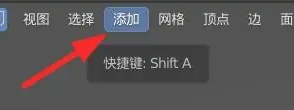




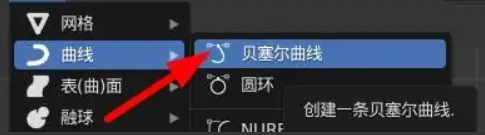

评论0